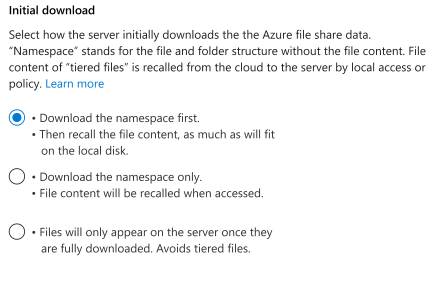Skapa en Azure File Sync-serverslutpunkt
En serverslutpunkt representerar en viss plats på en registrerad server, till exempel en mapp på en servervolym. En serverslutpunkt måste uppfylla följande villkor:
- En serverslutpunkt måste vara en sökväg på en registrerad server (i stället för en monterad resurs). Nätverksansluten lagring (NAS) stöds inte.
- Serverslutpunkten kan finnas på systemvolymen, men serverslutpunkter på systemvolymen kan inte använda molnnivåindelning.
- Det går inte att ändra sökvägen eller enhetsbeteckningen när du har upprättat en serverslutpunkt på en volym. Kontrollera att du använder en lämplig sökväg innan du skapar serverslutpunkten.
- En registrerad server kan ha stöd för flera serverslutpunkter, men en synkroniseringsgrupp kan bara ha en serverslutpunkt per registrerad server vid en viss tidpunkt. Andra serverslutpunkter i synkroniseringsgruppen måste finnas på olika registrerade servrar.
- Flera serverslutpunkter kan finnas på samma volym om deras namnområden inte överlappar varandra (till exempel F:\sync1 och F:\sync2) och varje slutpunkt synkroniseras till en unik synkroniseringsgrupp.
Den här artikeln hjälper dig att förstå de alternativ och beslut som krävs för att skapa en ny serverslutpunkt och starta synkronisering. För att detta ska fungera måste du ha slutfört planeringen för azure file sync-distributionen och även distribuerat resurser som behövs i tidigare steg för att skapa en serverslutpunkt.
Förutsättningar
Om du vill skapa en serverslutpunkt måste du först se till att följande villkor uppfylls:
- Servern har Azure File Sync-agenten installerad och har registrerats. Mer information om hur du installerar Azure File Sync-agenten finns i Registrera/avregistrera en server med Azure File Sync .
- Kontrollera att en synkroniseringstjänst för lagring har distribuerats. Mer information om hur du distribuerar en Synkroniseringstjänst för lagring finns i Distribuera Azure File Sync .
- Kontrollera att en synkroniseringsgrupp har distribuerats. Lär dig hur du skapar en synkroniseringsgrupp.
- Kontrollera att servern är ansluten till Internet och att Azure är tillgängligt. Azure File Sync använder port 443 för all kommunikation mellan servern och molntjänsten.
Skapa en serverslutpunkt
Om du vill lägga till en serverslutpunkt går du till den nyligen skapade synkroniseringsgruppen. Under Serverslutpunkter väljer du +Lägg till serverslutpunkt. Bladet Lägg till serverslutpunkt öppnas. Ange följande information för att skapa en serverslutpunkt:
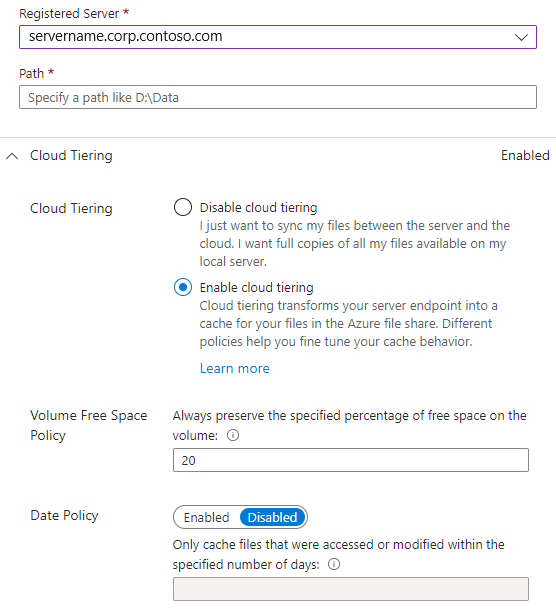
- Registrerad server: Namnet på den server eller det kluster där du vill skapa serverslutpunkten.
- Sökväg: Sökvägen på Windows Server som ska synkroniseras med Azure-filresursen. Sökvägen kan vara en mapp (till exempel D:\Data), volymrot (till exempel D:\) eller volymmonteringspunkt (till exempel D:\Mount).
- Molnnivåindelning: En växel för att aktivera eller inaktivera molnnivåindelning. Med molnnivåindelning kan filer som används eller används sällan nivåindelas till Azure Files. När du aktiverar molnnivåindelning finns det två principer som du kan ange för att informera Azure File Sync när du ska nivåindela lågfrekventa filer: principen för ledigt utrymme för volym och datumprincip.
- Ledigt utrymme för volym: Mängden ledigt utrymme som ska reserveras på volymen där serverslutpunkten finns. Om volymens lediga utrymme till exempel är inställt på 50 % på en volym som bara har en serverslutpunkt, är ungefär hälften av mängden data nivåindelad till Azure Files. Oavsett om molnnivåindelning är aktiverat har din Azure-filresurs alltid en fullständig kopia av data i synkroniseringsgruppen.
- Datumprincip: Filer nivåindelade till molnet om de inte har använts (dvs. lästa eller skrivna till) under det angivna antalet dagar. Om du till exempel har märkt att filer som har gått mer än 15 dagar utan åtkomst vanligtvis är arkivfiler bör du ange datumprincipen till 15 dagar.
- Inledande synkronisering: Avsnittet Inledande synkronisering är endast tillgängligt för den första serverslutpunkten i en synkroniseringsgrupp (avsnittet ändras till Inledande nedladdning när du skapar fler än en serverslutpunkt i en synkroniseringsgrupp). I avsnittet Initial Sync (Inledande synkronisering) kan du välja beteendet Initial Upload and Initial Download (Inledande uppladdning och initial nedladdning ).
Inledande uppladdning: Du kan välja hur servern ursprungligen överför data till Azure-filresursen:
- Alternativ 1: Sammanfoga innehållet i den här serversökvägen med innehållet i Azure-filresursen. Filer med samma namn och sökväg leder till konflikter om deras innehåll är annorlunda. Båda versionerna av dessa filer lagras bredvid varandra. Om serversökvägen eller Azure-filresursen är tom väljer du alltid det här alternativet.
- Alternativ 2: Auktoritativt skriva över filer och mappar i Azure-filresursen med innehåll i serverns sökväg. Det här alternativet undviker filkonflikter.
Mer information finns i Inledande synkronisering.
Inledande nedladdning: Du kan välja hur servern först laddar ned Azure-filresursdata. Den här inställningen är viktig när servern ansluter till en Azure-filresurs med filer i den. "Namnområde" står för fil- och mappstrukturen utan filinnehållet. Filinnehållet i "nivåindelade filer" återkallas från molnet till servern via lokal åtkomst eller princip.
- Alternativ 1: Ladda ned namnområdet först och återkalla sedan filinnehållet, så mycket som får plats på den lokala disken.
- Alternativ 2: Ladda endast ned namnområdet. Filinnehållet återkallas när det används.
- Alternativ 3: Undvik nivåindelade filer. Filer visas bara på servern när de har laddats ned helt.
Mer information finns i Inledande nedladdning.
Om du vill lägga till serverslutpunkten väljer du Skapa. Dina filer är nu synkroniserade över din Azure-filresurs och Windows Server.
Kommentar
Azure Files Sync tar en ögonblicksbild av Azure-filresursen som en säkerhetskopia innan du skapar serverslutpunkten. Den här ögonblicksbilden kan användas för att återställa resursen till tillståndet innan serverslutpunkten skapades. Ögonblicksbilden tas inte bort automatiskt när serverslutpunkten har skapats, så du kan ta bort den manuellt om du inte behöver den. Du hittar ögonblicksbilderna som skapats av Azure File Sync genom att titta på ögonblicksbilderna för Azure-filresursen och söka efter AzureFileSync i kolumnen Initierare.
Avsnitt om molnnivåindelning
När du skapar en ny serverslutpunkt kan du välja molnnivåindelningsfunktionen i Azure File Sync. Alternativen i avsnittet Molnnivåindelning kan ändras senare. Olika alternativ i följande avsnitt är dock tillgängliga baserat på att molnnivåindelning är aktiverat eller inte för din nya serverslutpunkt.
Se artikeln om molnnivåindelning som beskriver grunderna, principerna och metodtipsen i detalj.
Inledande synkroniseringsavsnitt
Avsnittet Inledande synkronisering är endast tillgängligt för den första serverslutpunkten i en synkroniseringsgrupp. Mer information om serverslutpunkter finns i avsnittet Inledande nedladdning.
Det finns två fundamentalt olika inledande synkroniseringsbeteenden:
Koppla
Auktoritativ uppladdning
Sammanfogning är standardalternativet och valt som standard. Du bör lämna markeringen på Merge såvida inte för vissa migreringsscenarier.
- När du ansluter till en serverplats är antingen serverplatsen eller molnresursen tom i de flesta scenarier. I dessa fall är Sammanslagning rätt beteende och leder till förväntade resultat.
- När båda platserna innehåller filer och mappar sammanfogas namnrymderna. Om det finns filer eller mappnamn på servern som också finns i molnresursen uppstår en synkroniseringskonflikt. Konflikter löses automatiskt.
InomKopplingsalternativ, det finns ett val att göra för hur innehåll från Azure-filresursen ursprungligen kommer att tas emot på servern. Det här valet påverkar inte om Azure-filresursen är tom. Mer information finns i det kommande stycket: Inledande nedladdning
Auktoritativ uppladdning är ett första synkroniseringsalternativ som är reserverat för ett specifikt migreringsscenario. Synkronisera samma serversökväg som också användes för att seeda molnresursen med till exempel Azure Data Box. I det här fallet har molnet och serverplatserna mestadels samma data, men servern är något nyare. Användarna fortsatte att göra ändringar medan Data Box var i transport. Det här migreringsscenariot kräver sedan att molnet uppdateras sömlöst med ändringarna på servern (nyare) utan att skapa några konflikter. Servern är alltså utfärdaren av namnområdets form och Data Box användes för att undvika storskalig initial uppladdning från servern. Serverauktoritativ uppladdning möjliggör noll stilleståndstid för molnet, även när en mekanism för dataöverföring offline användes för att hämta molnlagringen.
En serverslutpunkt kan bara lyckas etablera med alternativet auktoritativ uppladdning när serverplatsen har data i sig. Det här blocket är till för att skydda mot oavsiktliga felkonfigurationer. Auktoritativ uppladdning fungerar som RoboCopy /MIR. Det här läget speglar källan till målet. Källan är AFS-servern och målet är molnresursen. Auktoritativ uppladdning formar målet i bilden av källan.
- Nya eller uppdaterade filer och mappar laddas upp från servern.
- Filer och mappar som inte finns på servern (längre) tas bort från molnresursen.
- Ändringar av endast metadata i filer och mappar på servern flyttas effektivt till molnresursen som uppdateringar med endast metadata.
- Filer och mappar kan finnas på servern och molnresursen. Men vissa filer eller mappar kan ha ändrat sin överordnade katalog på servern sedan Azure-filresursens seeding. Dessa filer och mappar rensas från molnresursen och laddas upp igen. Därför är det bäst att undvika att omstrukturera ditt namnområde i större skala under en migrering.
Första nedladdningsavsnittet
Avsnittet Inledande nedladdning är tillgängligt för den andra och eventuella fler serverslutpunkter i en synkroniseringsgrupp. Den första serverslutpunkten i en synkroniseringsgrupp har extra alternativ som rör migrering med Azure Data Box. De här alternativen gäller inte om den här serverslutpunkten inte är den första i synkroniseringsgruppen.
Kommentar
Om du väljer ett första nedladdningsalternativ påverkas det inte om Azure-filresursen är tom.
Som en del av det här avsnittet kan du välja hur innehåll från Azure-filresursen ska komma till servern:
- Endast
namnområdet tar endast med fil- och mappstrukturen från Azure-filresursen till den lokala servern. Inget av filinnehållet laddas ned. Det här alternativet är standard om du tidigare har aktiverat molnnivåindelning för den nya serverslutpunkten. - Namnområde först, sedan innehåll
För snabbare tillgänglighet av data tas ditt namnområde först ned, oberoende av inställningen för molnnivåindelning. När namnområdet är tillgängligt på servern återkallas sedan filinnehållet från molnet till servern. Återkallande sker baserat på den senast ändrade tidsstämpeln för varje fil. Om det lediga utrymmet på servervolymen är mindre än 10 %, förblir de återstående filerna nivåindelade filer. Det här alternativet är standard om du inte aktiverade molnnivåindelning för den här serverslutpunkten. - Undvik nivåindelade filer
Det här alternativet laddar ned varje fil i sin helhet innan filen visas i mappen på servern. Det här alternativet undviker att en nivåindelad fil någonsin finns på servern. Ett namnområdesobjekt och filinnehåll finns alltid på samma gång. Undvik det här alternativet om snabb haveriberedskap från molnet är orsaken till att du skapar en serverslutpunkt. Om du har program som kräver att fullständiga filer finns och inte kan tolerera nivåindelade filer i deras namnområde är detta idealiskt. Det här alternativet är inte tillgängligt om du använder molnnivåindelning för din nya serverslutpunkt.
När du har valt ett första nedladdningsalternativ kan du inte ändra det när du har bekräftat att du har skapat serverslutpunkten.
Kommentar
När du lägger till en serverslutpunkt och filer finns i Azure-filresursen visas filerna som nivåindelade tills de hämtas lokalt om du väljer att ladda ned namnområdet först. Filer laddas ned med en enda tråd som standard för att begränsa användningen av nätverksbandbredd. För att förbättra filnedladdningsprestandan använder du cmdleten Invoke-StorageSyncFileRecall med ett trådantal större än 1.
Filnedladdningsbeteende när den första nedladdningen är klar
Hur filer visas på servern när den första nedladdningen har slutförts beror på din användning av funktionen för molnnivåindelning och om du valde att proaktivt återkalla ändringar i molnet. Det senare är en funktion som är användbar för synkroniseringsgrupper med flera serverslutpunkter på olika geografiska platser.
- Molnnivåindelning är aktiverat
Nya och ändrade filer från andra serverslutpunkter visas som nivåindelade filer på den här serverslutpunkten. Dessa ändringar kommer bara att sluta fungera som fullständiga filer om du har valt att proaktivt återkalla ändringar i Azure-filresursen av andra serverslutpunkter. - Molnnivåindelning inaktiveras
Nya och ändrade filer från andra serverslutpunkter visas som fullständiga filer på den här serverslutpunkten. De visas inte som nivåindelade filer först och återkallas sedan. Nivåindelade filer med molnnivåindelning är en snabb haveriberedskapsfunktion och visas endast under den första etableringen.
Etableringssteg
När en ny serverslutpunkt skapas med hjälp av portalen eller PowerShell är serverslutpunkten inte redo att användas omedelbart. Beroende på hur mycket data som finns på motsvarande filresurs i molnet kan det ta några minuter till timmar innan serverslutpunkten fungerar och är redo att användas.
Om du tidigare ville kontrollera statusen för serverslutpunktens etableringsstatus och om servern är redo för användare att komma åt data, var du tvungen att logga in på serverslutpunkten och se om alla data hade laddats ned. Med etableringssteg kan du förstå om en serverslutpunkt är redo att använda eller inte och om synkroniseringen fungerar fullt ut direkt från Azure-portalen på bladet översikt över serverslutpunkten.
I scenarier som stöds innehåller fliken Etableringssteg information om vad som händer på serverslutpunkten, inklusive när serverslutpunkten är redo för användaråtkomst.
Stödda scenarier
För närvarande visas etableringssteg endast när den nya serverslutpunkten som läggs till inte har några data på den serversökväg som valts för serverslutpunkten. I andra scenarier är fliken etableringssteg inte tillgänglig.
Etableringsstatus
Här är de olika statusarna som visas när serverslutpunktsetablering pågår och vad de innebär:
- Pågår: SEP är inte redo för användaråtkomst.
- Klar (synkroniseringen fungerar inte): Användarna kan komma åt data, men ändringar synkroniseras inte med molnfilresursen.
- Klar (synkroniseringsfunktionell): Användare kan komma åt data och ändringar synkroniseras till molnresursen vilket gör slutpunkten helt funktionell.
- Misslyckades: Etableringen misslyckades på grund av ett fel.
Fliken Etableringssteg visas endast i Azure-portalen för scenarier som stöds. Den kommer inte att vara tillgänglig eller synlig för scenarier som inte stöds.
Nästa steg
Det finns mer att upptäcka om Azure-filresurser och Azure File Sync. Följande artiklar hjälper dig att förstå avancerade alternativ och metodtips. De ger också hjälp med felsökning. De här artiklarna innehåller länkar till dokumentationen för Azure-filresursen där det är lämpligt.